高效批量调整word图片尺寸:轻松实现图片大小统一
在Word文档中插入多张图片并调整其尺寸大小,常常耗费大量时间。本文将提供一个快捷方法,帮助您快速统一所有图片的尺寸。
步骤一:插入图片
打开Word文档,点击“插入”选项卡,选择“图片”,然后导入所有需要的图片。
步骤二:批量选中图片
按住Ctrl键,逐一点击所有需要调整尺寸的图片,将其全部选中。
步骤三:统一调整图片尺寸
选中所有图片后,点击“格式”选项卡。在“大小”区域,取消勾选“锁定纵横比”选项。 然后,直接输入您想要统一的高度和宽度值,所有图片的尺寸将同时被调整。
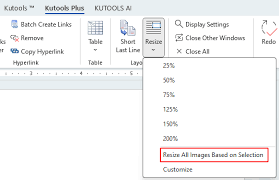
步骤四:调整图片位置
使用“格式”选项卡中的对齐工具,将图片排列整齐,例如居中对齐或左对齐。
步骤五:保存文档
最后,检查所有图片的尺寸和位置是否符合要求,然后保存您的Word文档。
通过以上步骤,您可以快速有效地调整Word文档中多张图片的尺寸,提高您的文档编辑效率。































